在工作中会接触到不同牌子的服务器有时候需要对他们的进行RAID的重做的操作但是不同牌子服务器的重做RAID的方法还是不一样的就很尴尬!索性总结下:
HP DL380G3重做RAID:
https://blog.csdn.net/qq_43152344/article/details/93889183
DELL 服务器重做RAID:
https://blog.csdn.net/qq_43152344/article/details/93888491
H3C服务器重做RAID:
https://blog.csdn.net/qq_43152344/article/details/93889023
inspur 服务器重做RAID:
https://blog.csdn.net/qq_43152344/article/details/96485143
HP DL388 G7 服务器做RAID
参考文档:
https://blog.csdn.net/gxj022/article/details/4217627
首先在调整完各个服务器的硬盘数量,分配好之后重启服务器。出现如下界面:
再将服务器重启之后——》点击F8进入RAID配置界面:
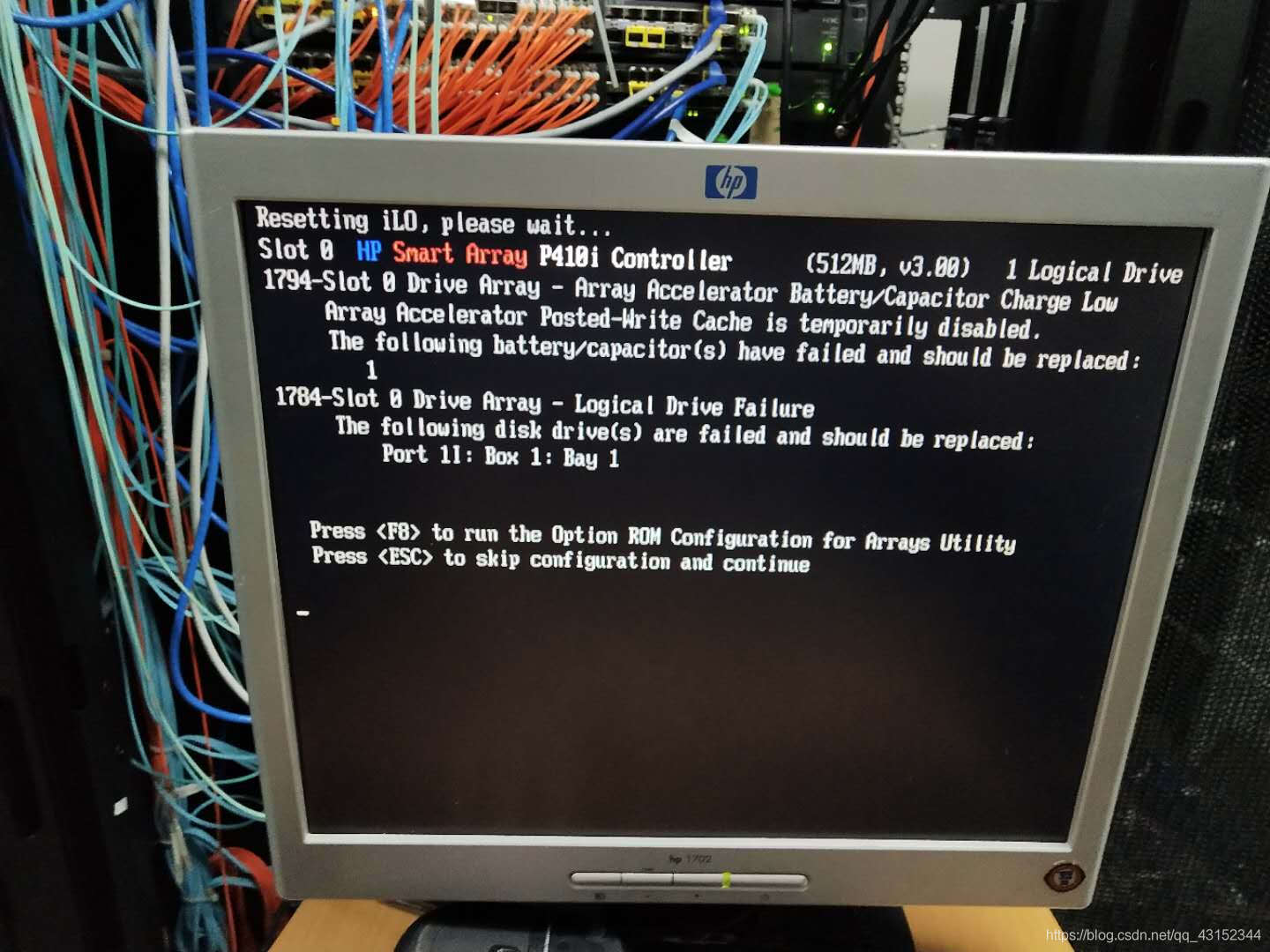
接着到如下界面:
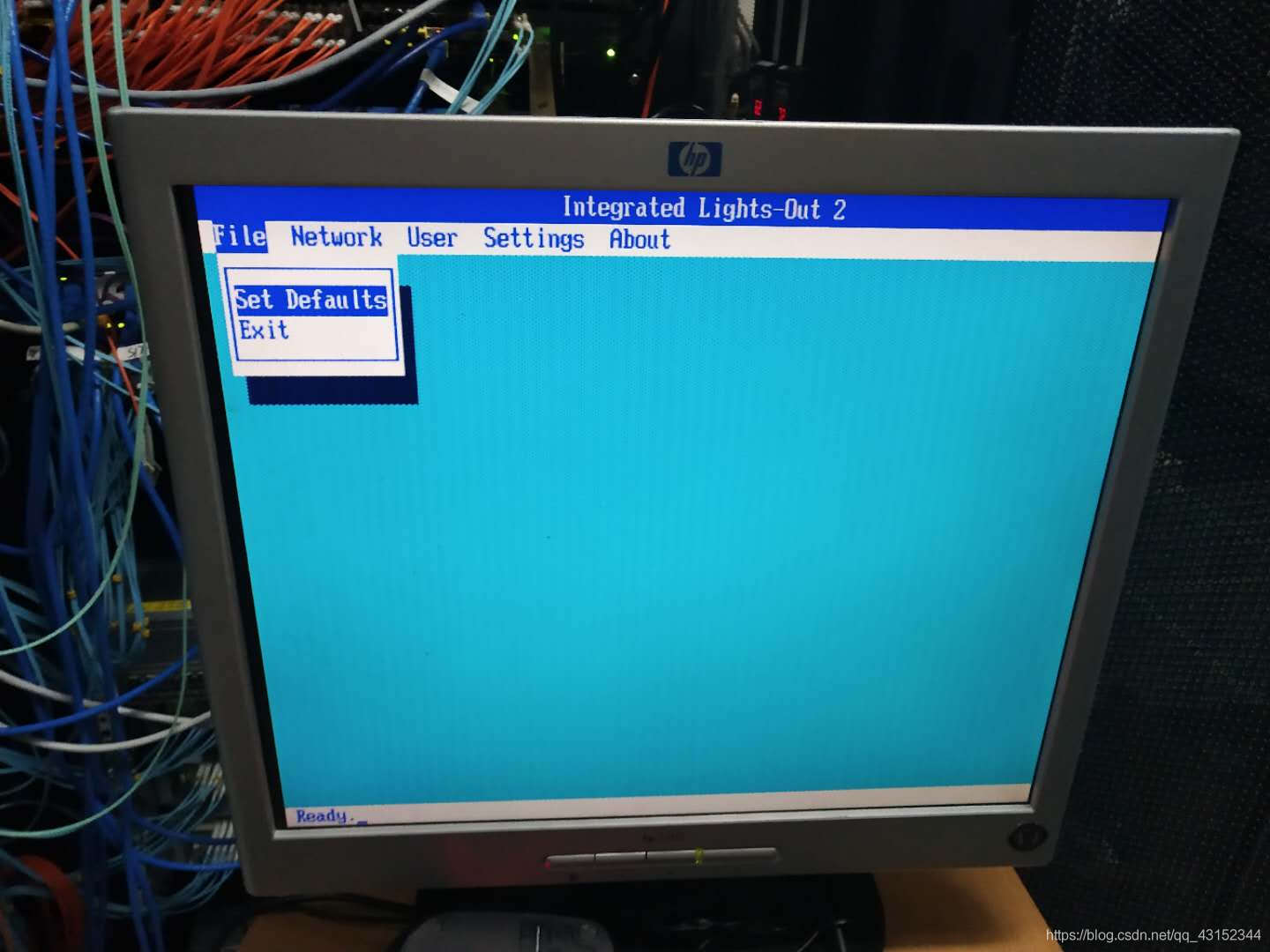
回车之后出现如下的界面:——》F10
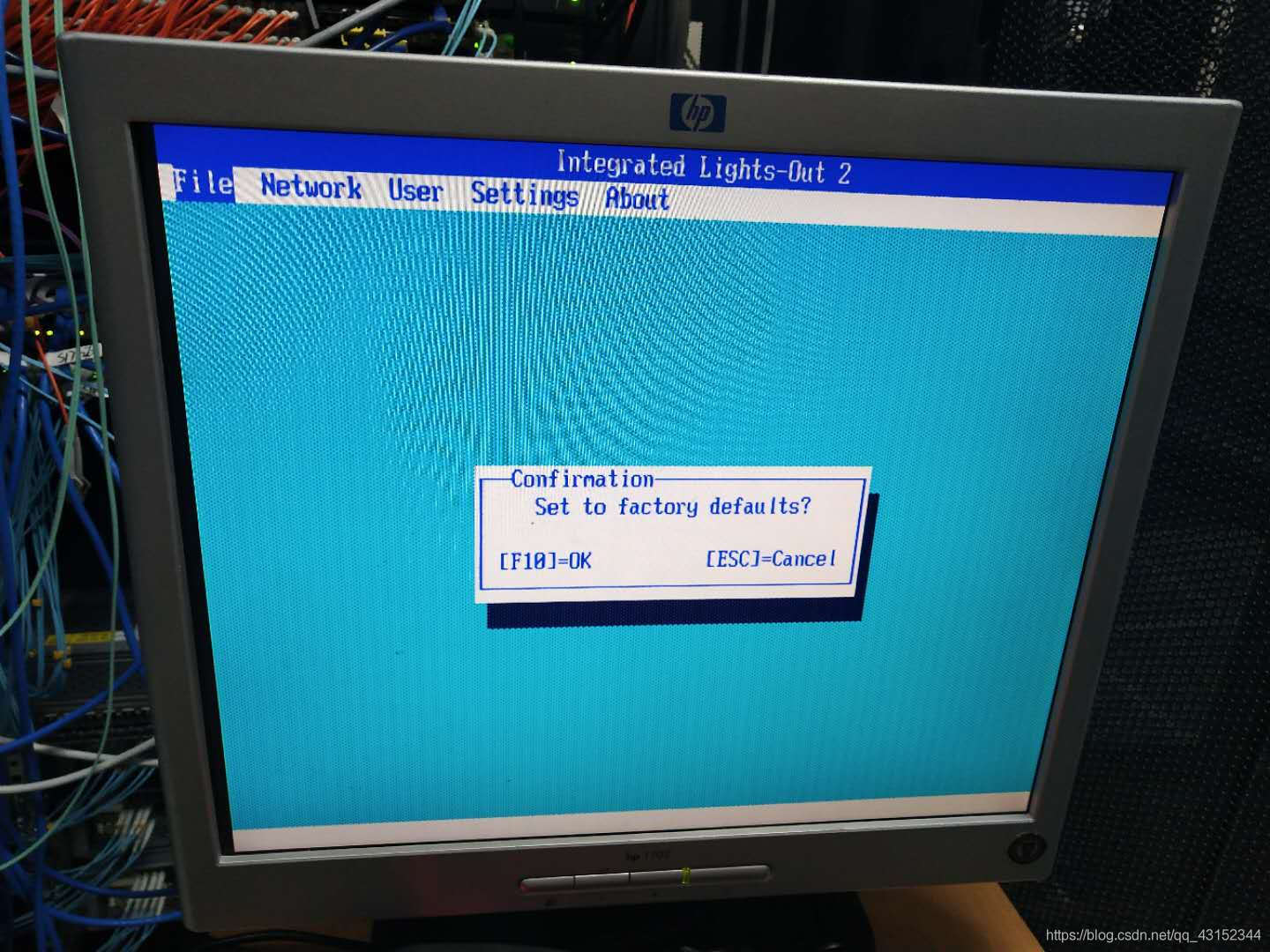
接着看到以下界面——》回车
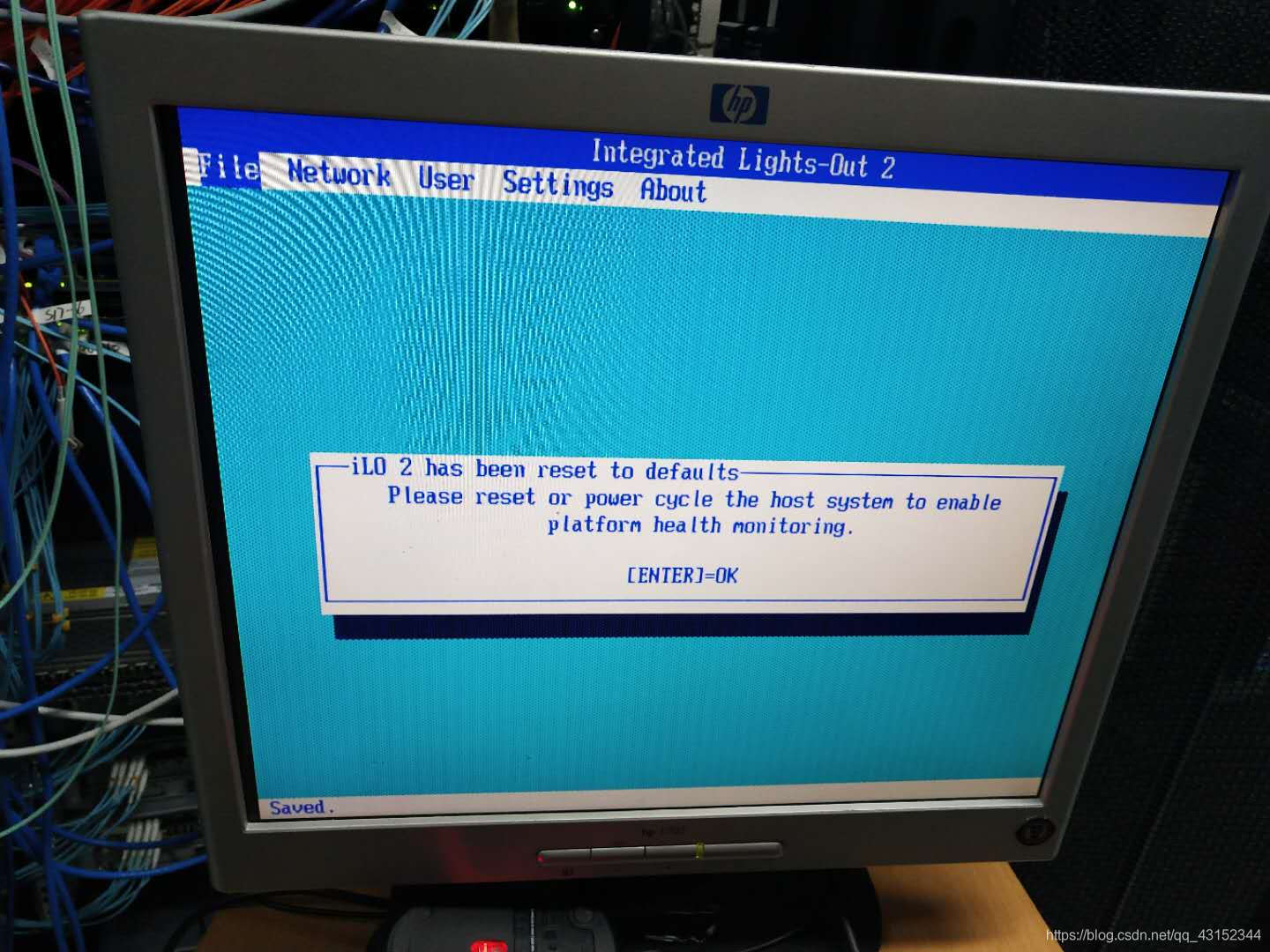
接着看到下面这个界面就是我们做RAID的主界面:
Create Logical Drive 创建阵列
View Logical Driver 查看阵列
Delete Logical Driver 删除阵列
Select as Boot Controller 将阵列卡设置为机器的第一个引导设备
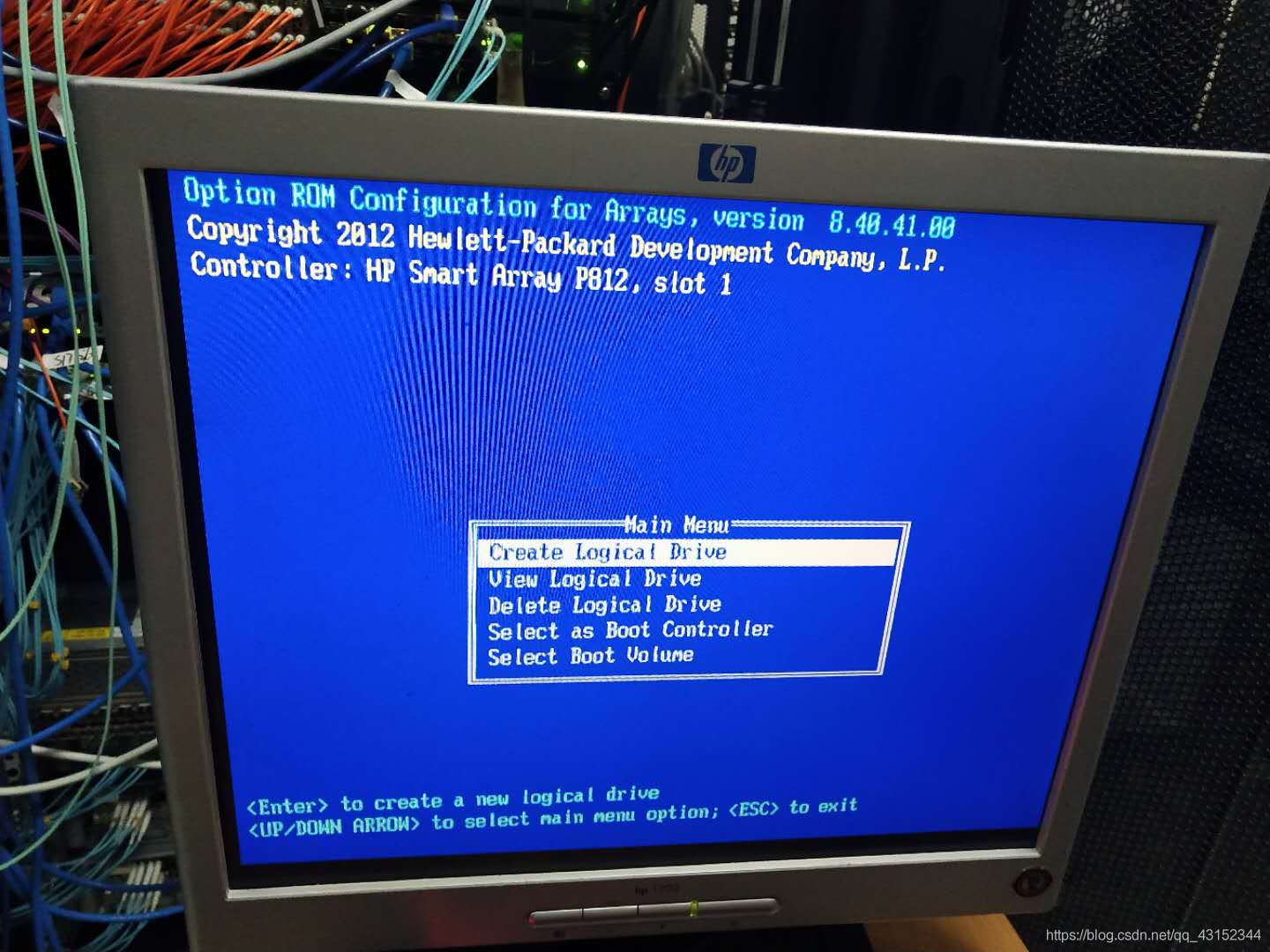
因为这是一批旧的服务器以前硬盘的数据还在我需要将以前的RAID删除重做下RAID!
选择第三项——》Delete Logical Driver 删除阵列
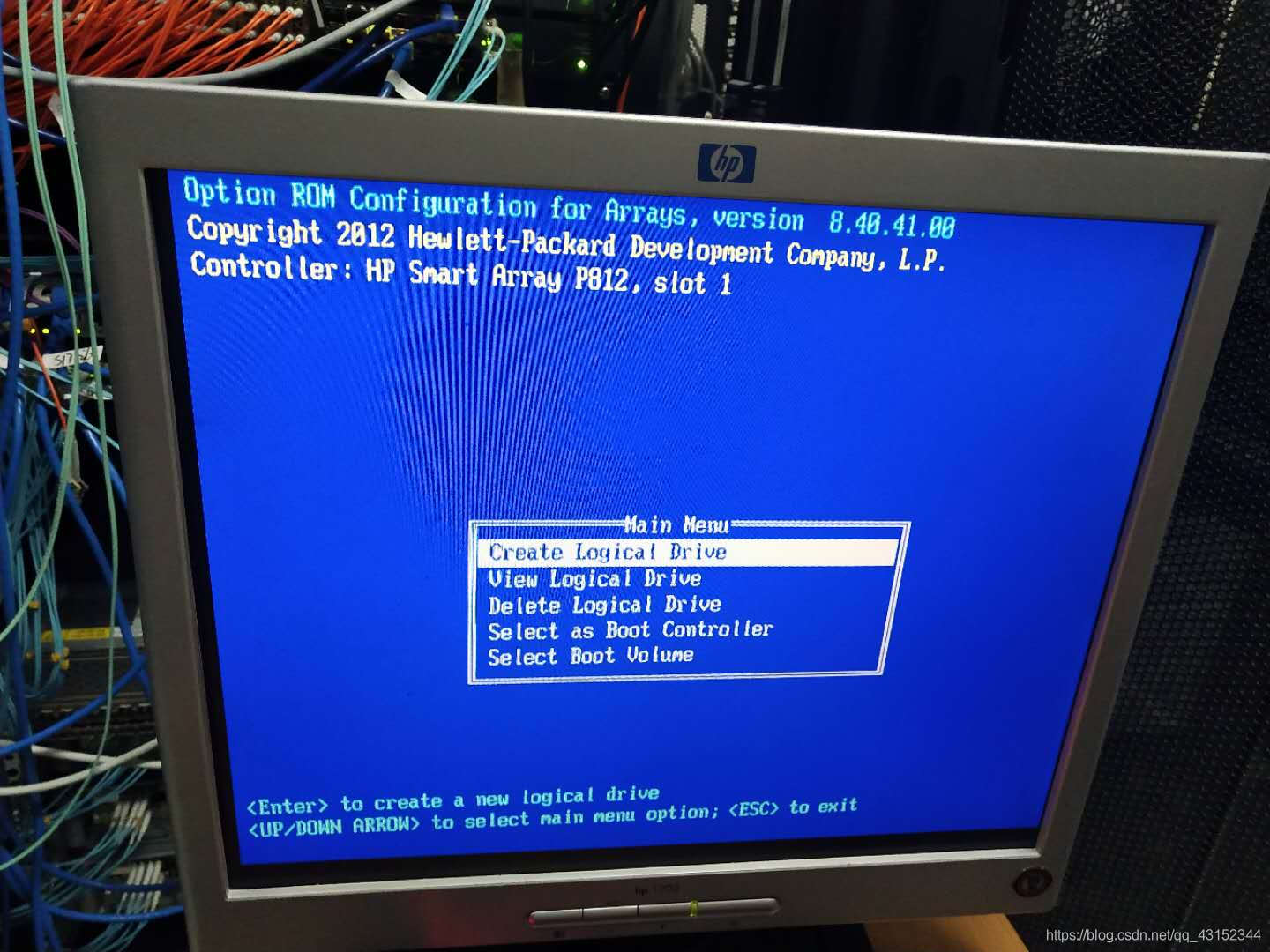
点击之后进来查看到以前的RAID的信息——》F8 删除之前的RAID
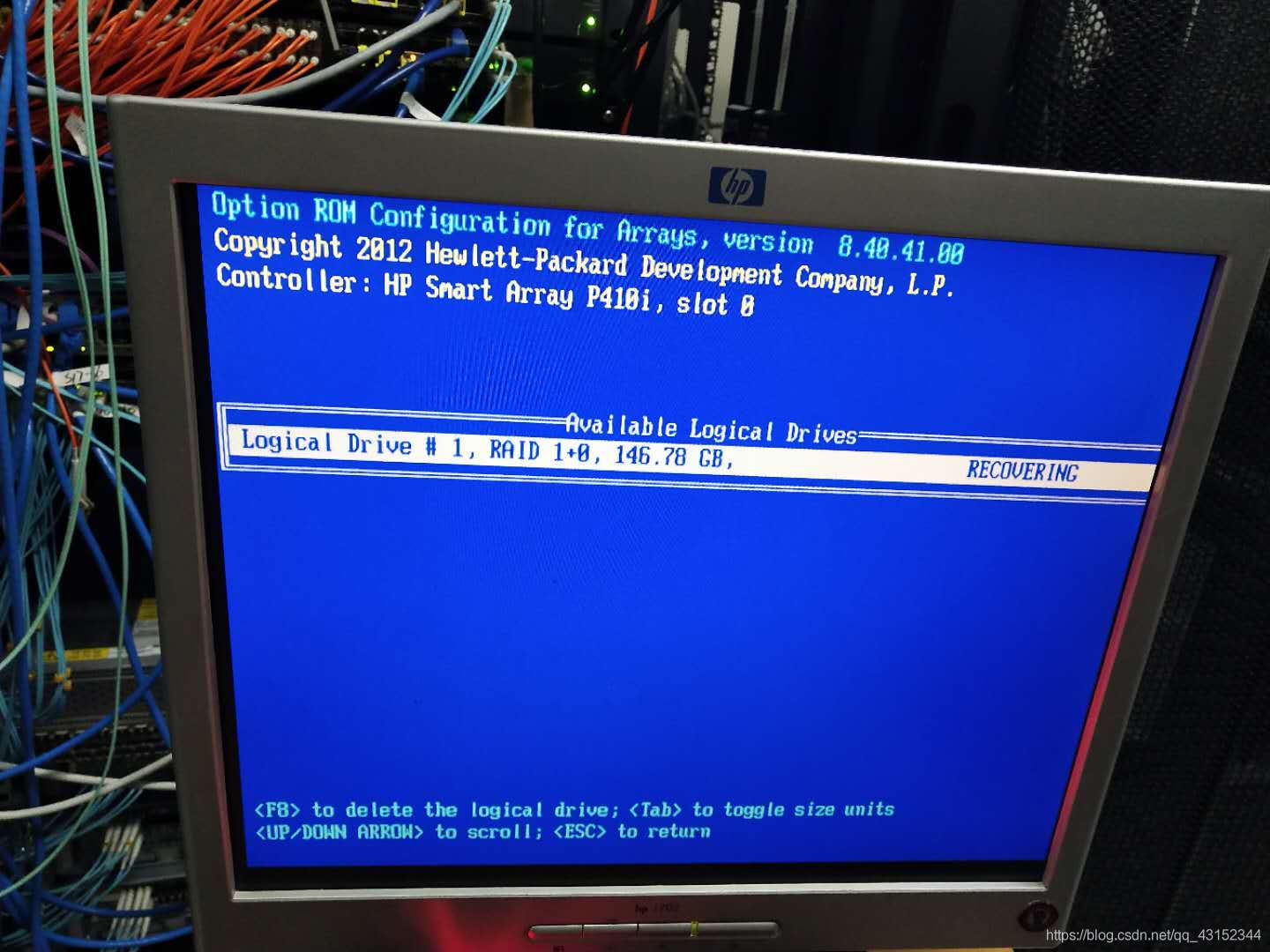
在点击的F8之后出现如下界面——》F3 确定删除
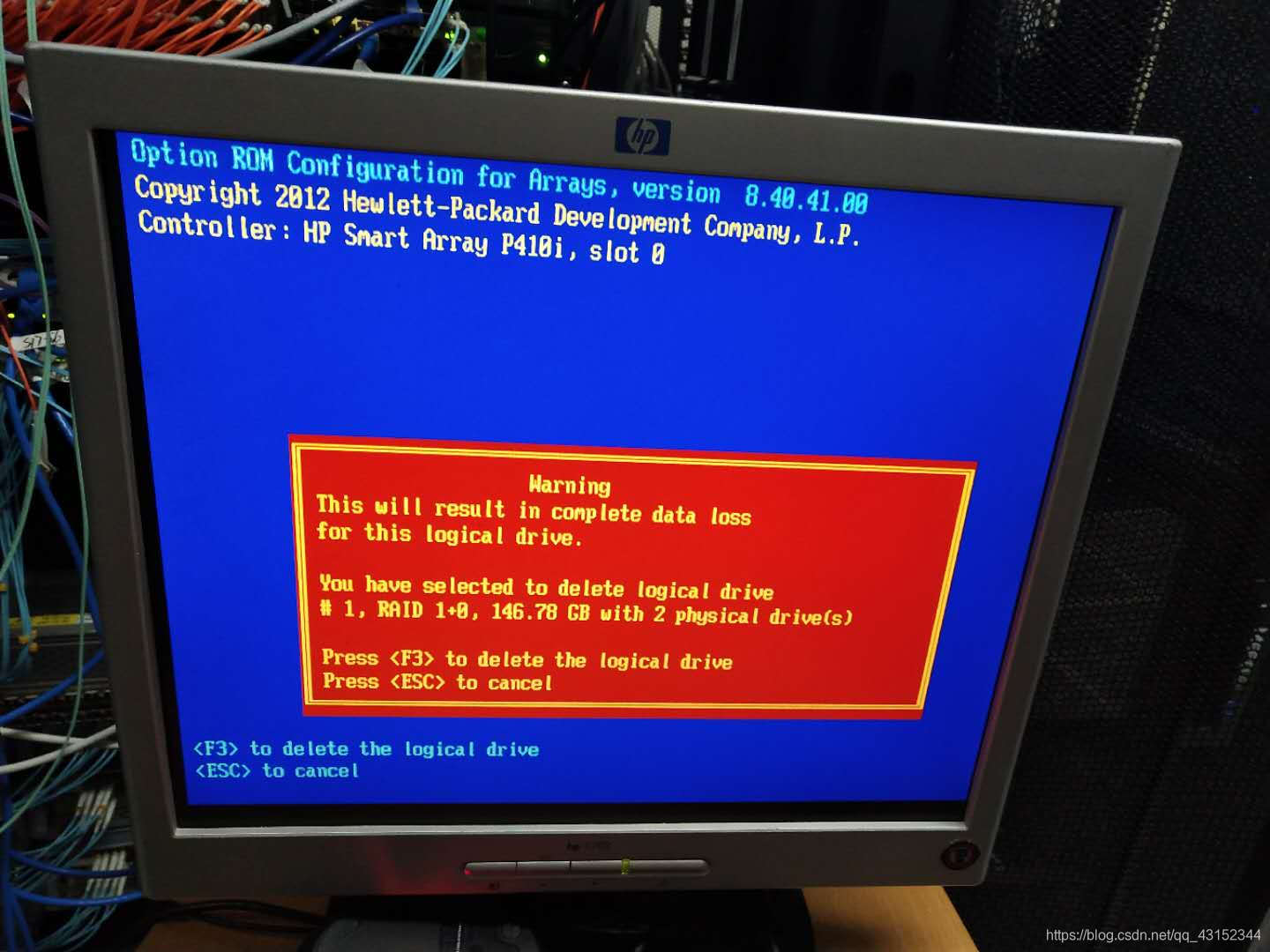
出现如下界面证明删除成功!
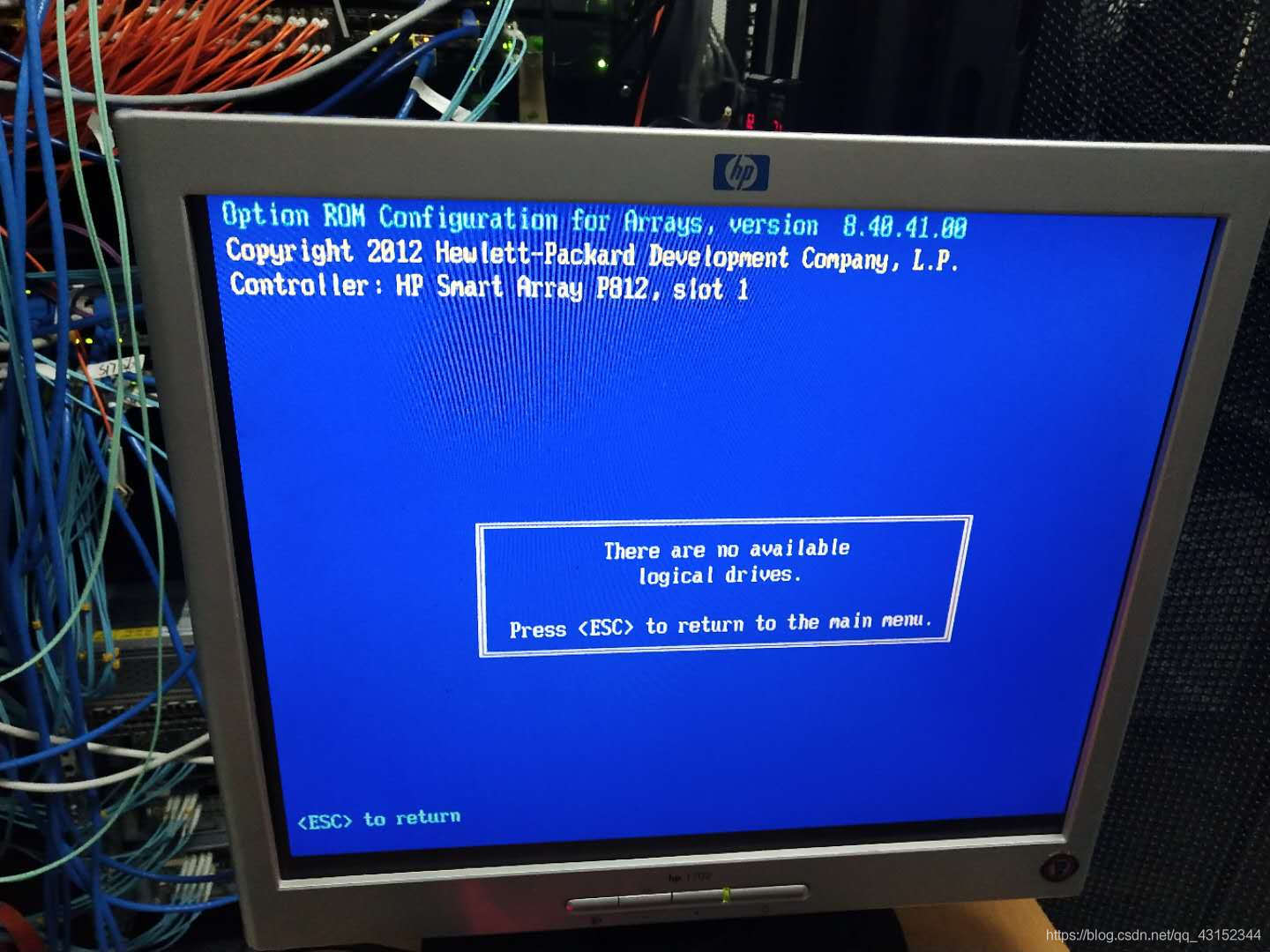
接着我们选择Create Logical Drive 创建阵列,——》回车
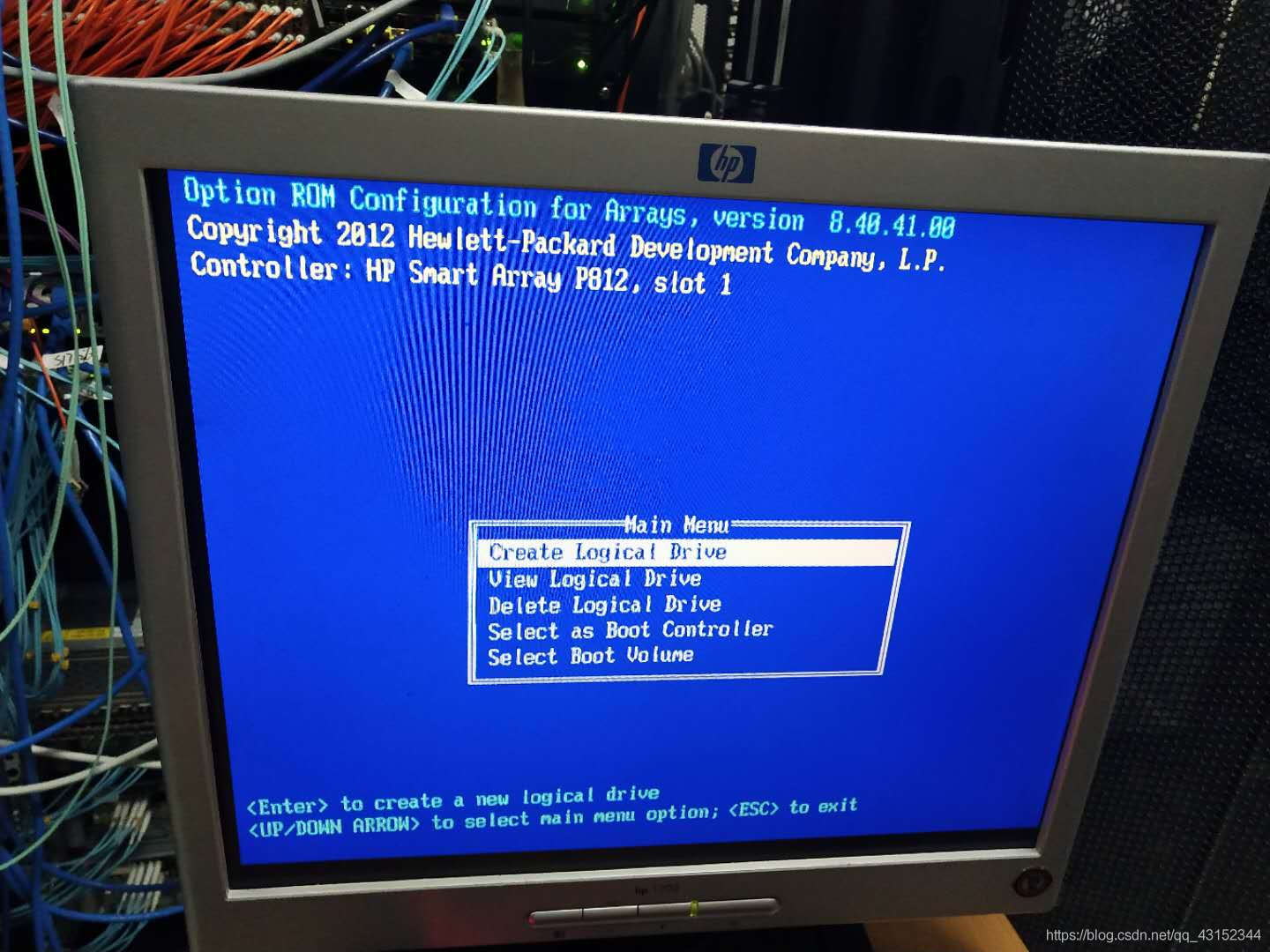
在这个界面左侧选择我们要做RAID磁盘、右侧选择我们要做什么样的RAID,选择之后——》回车。
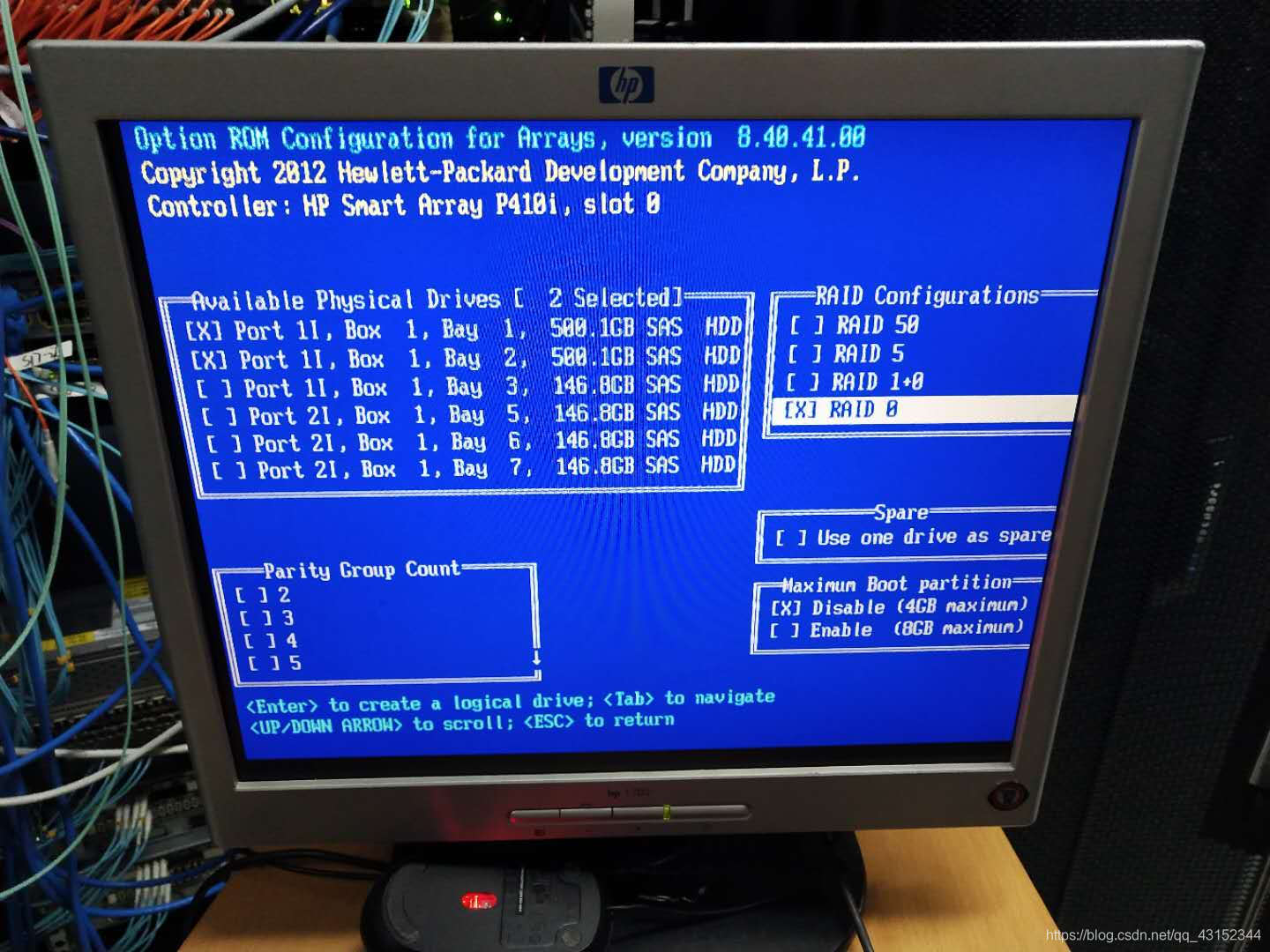
这是会显示一些信息你做完RAID之后空间是多大,RAID的信息,——》F8 保存操作,
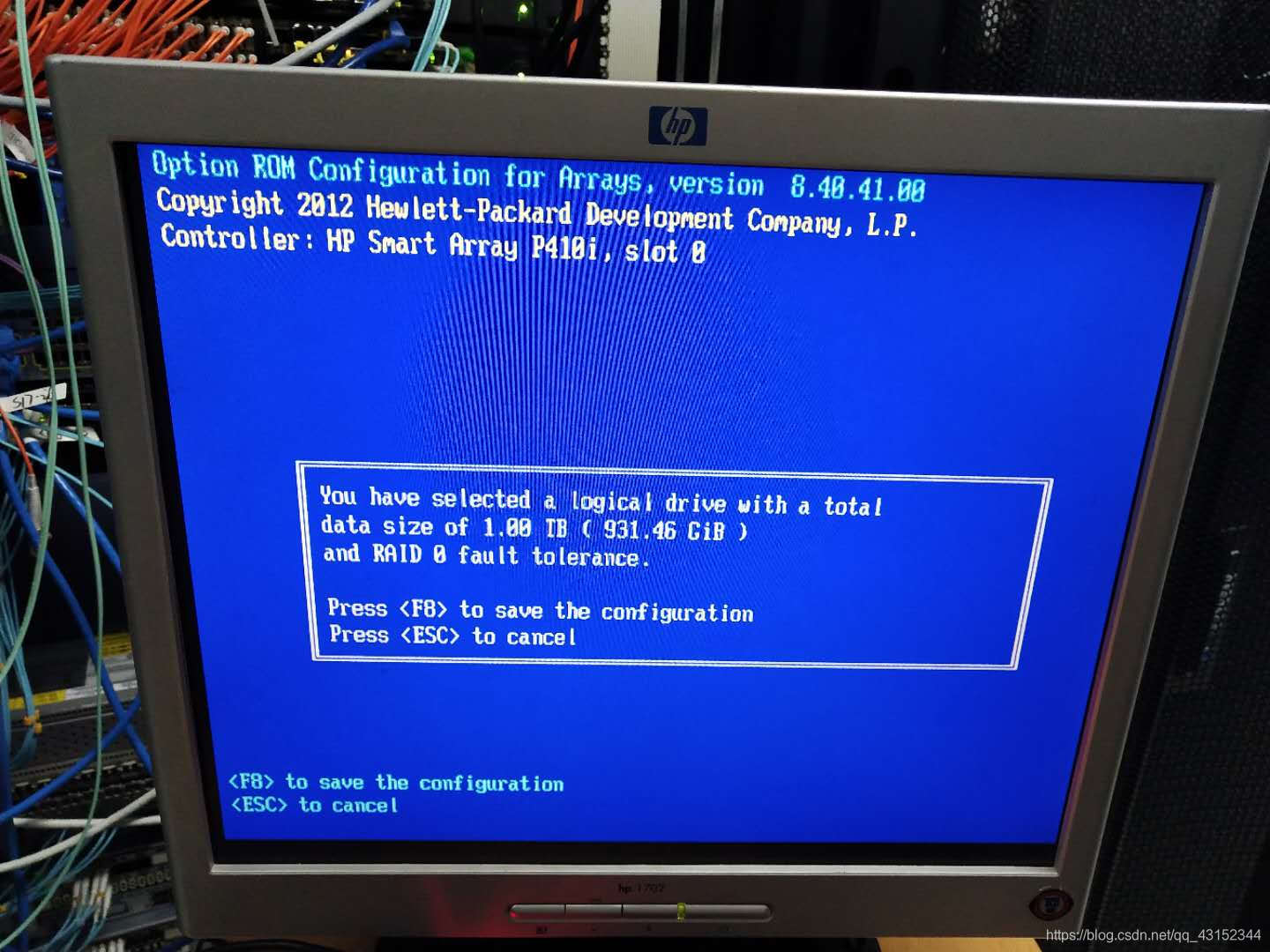
出现以下界面证明创建完成!
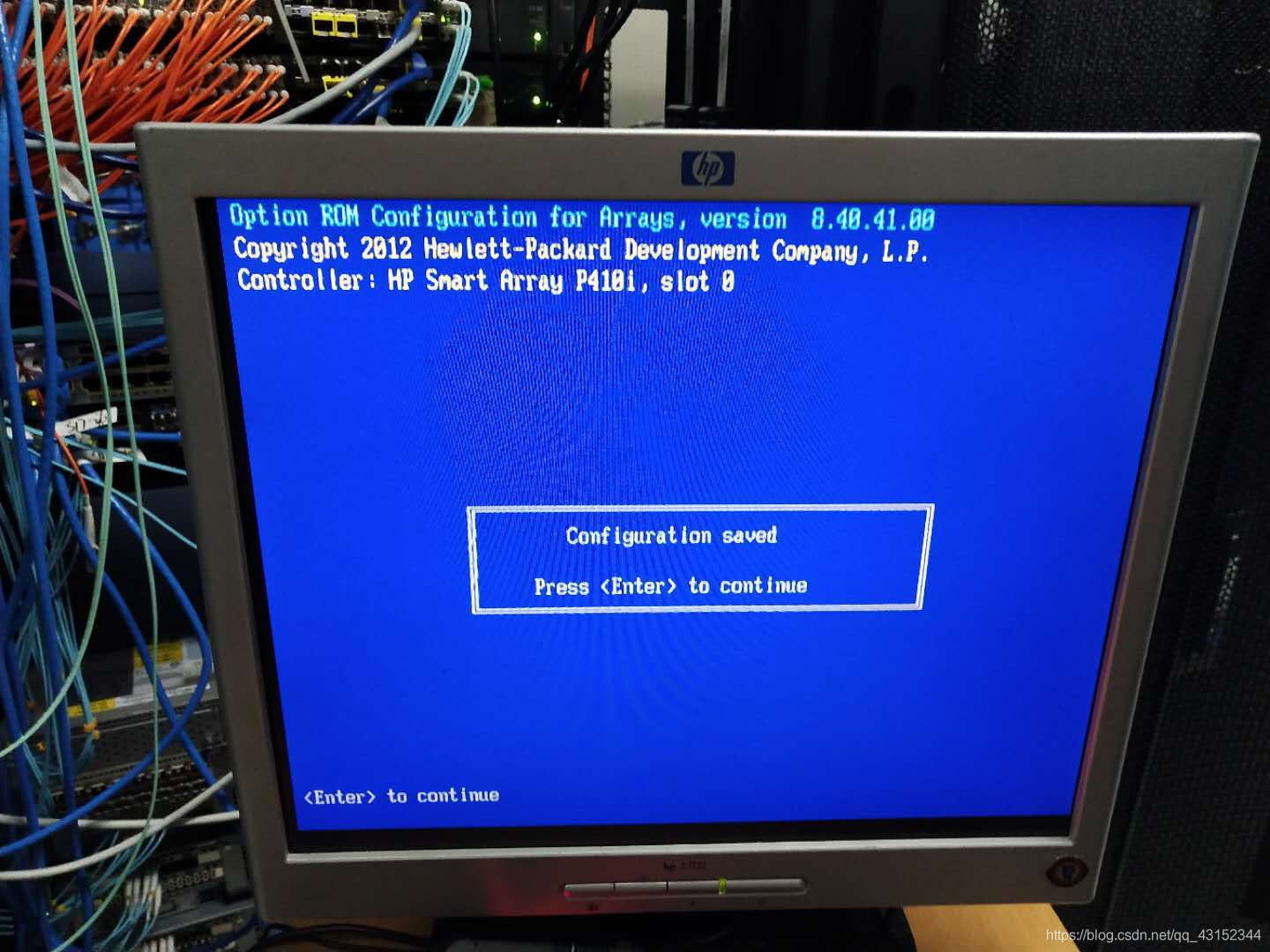
现在我们的RAID的创建完成了!
接着我们选择View Logical Driver 查看阵列
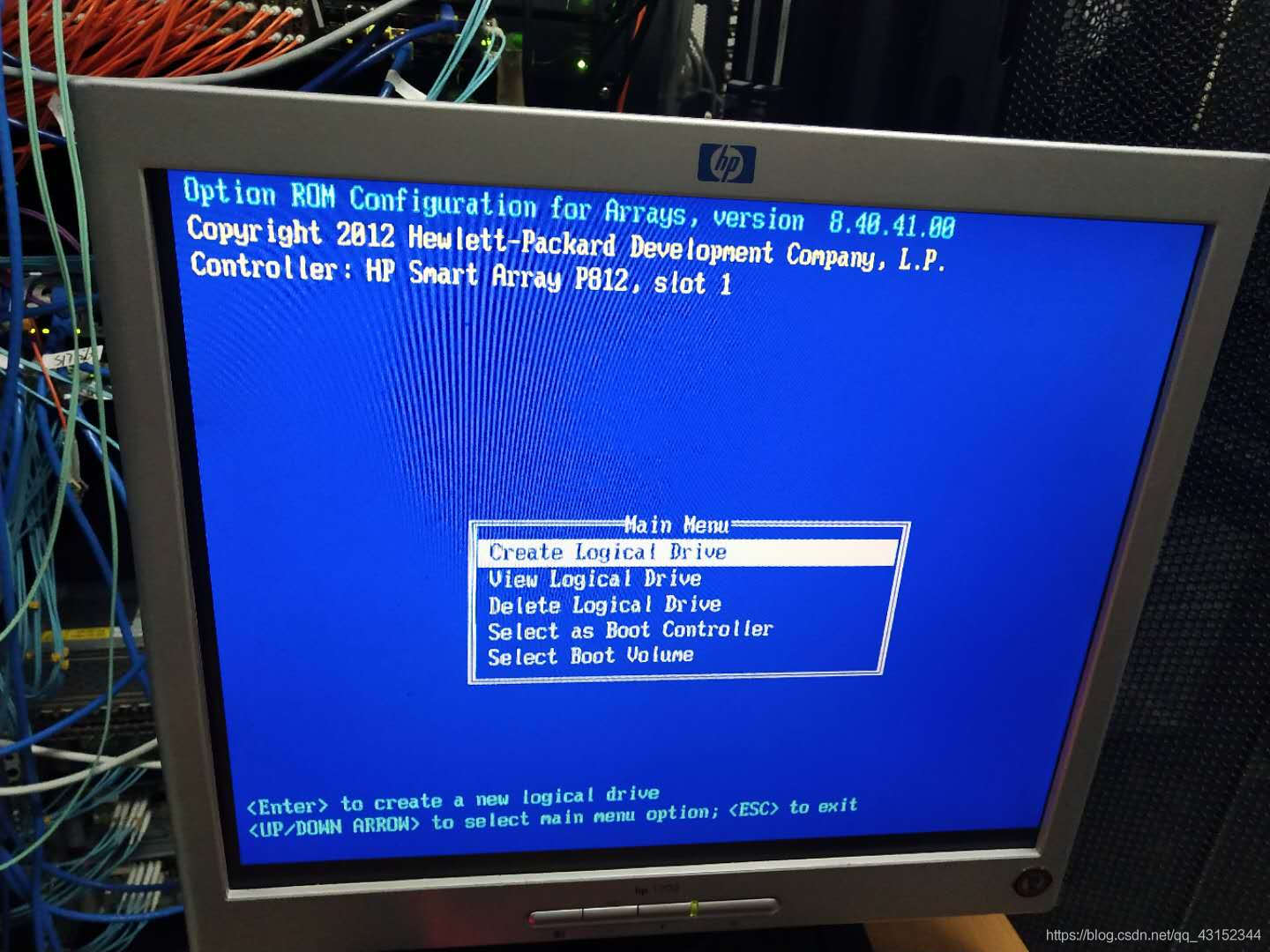
查看我们刚创建好的RAID的阵列!
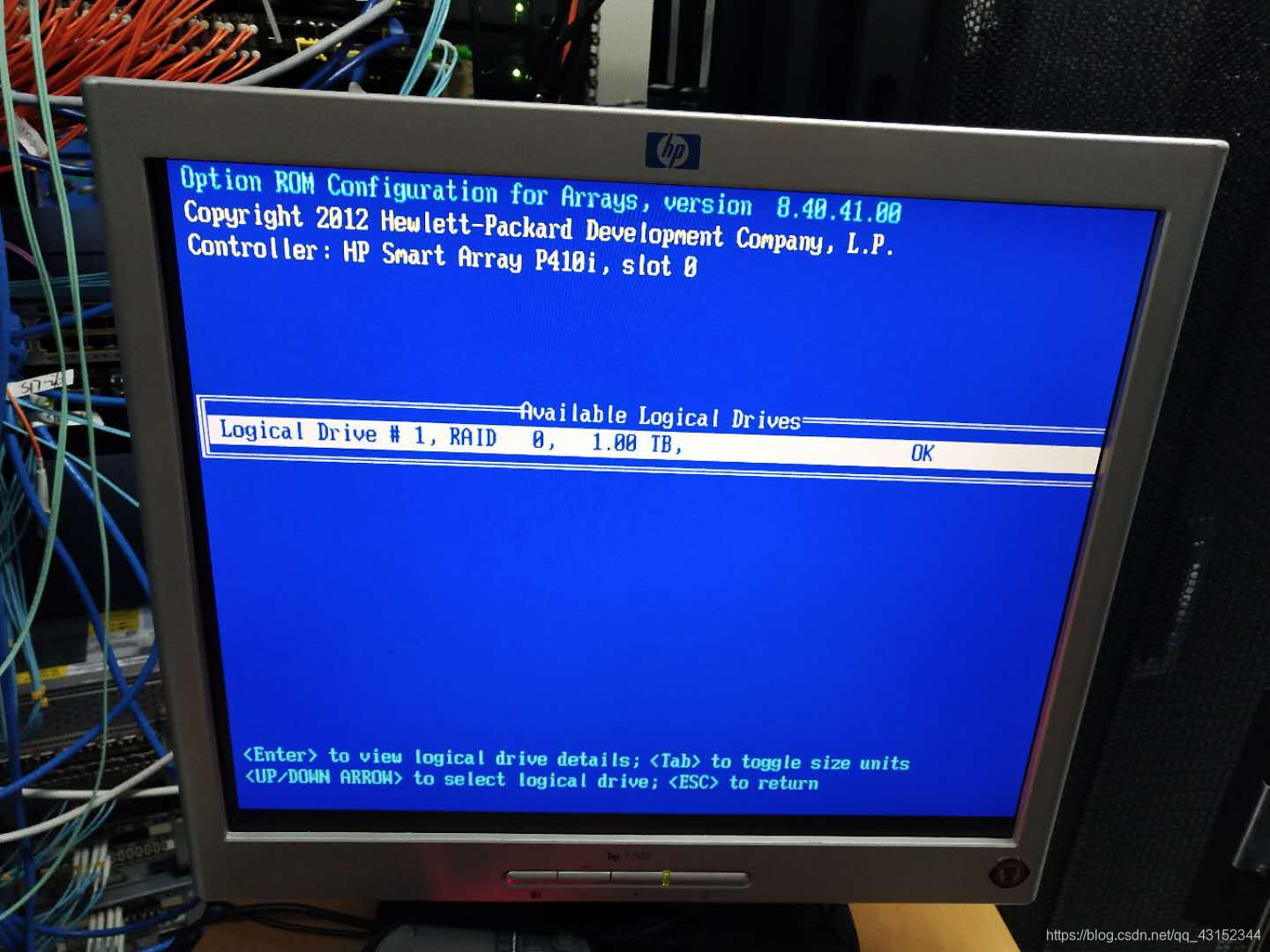
这是要是没有其他的操作就重启就可以了!





















 1万+
1万+











 被折叠的 条评论
为什么被折叠?
被折叠的 条评论
为什么被折叠?








